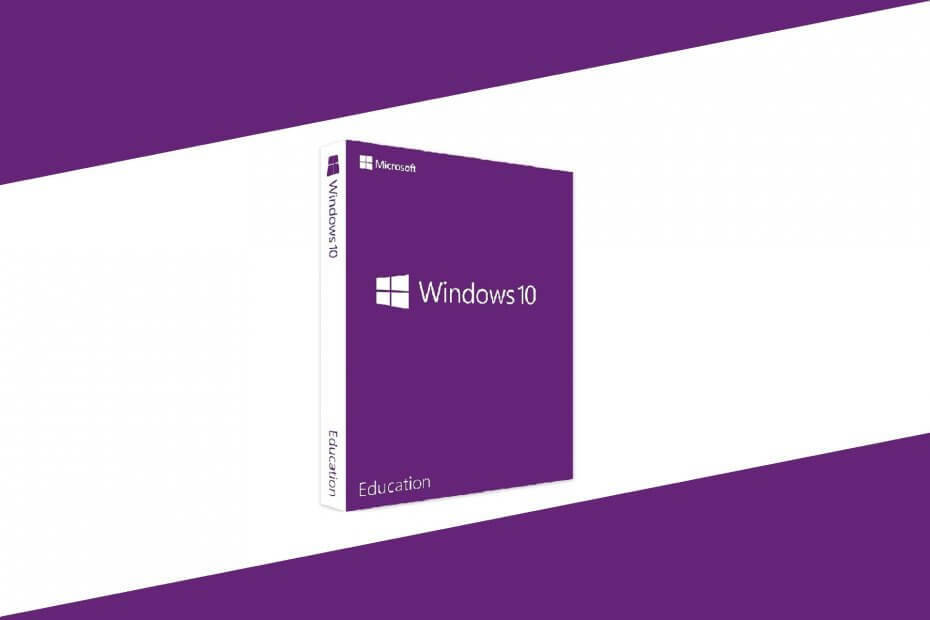Åtgärda vanliga Windows-aktiveringsfel snabbt med ett enda verktyg
- Windows-aktiveringsfel hindrar dig från att använda din dators verkliga potential.
- Den vanligaste lösningen som gäller alla aktiveringsfel är att använda aktiveringsfelsökaren.

XINSTALLERA GENOM ATT KLICKA PÅ LADDA FILEN
Denna programvara kommer att reparera vanliga datorfel, skydda dig från filförlust, skadlig programvara, maskinvarufel och optimera din dator för maximal prestanda. Fixa PC-problem och ta bort virus nu i tre enkla steg:
- Ladda ner Restoro PC Repair Tool som kommer med patenterad teknologi (patent tillgängligt här).
- Klick Starta skanning för att hitta Windows-problem som kan orsaka PC-problem.
- Klick Reparera allt för att åtgärda problem som påverkar din dators säkerhet och prestanda.
- Restoro har laddats ner av 0 läsare denna månad.
Får du Windows-aktiveringsfel när du försöker aktivera det? Särskilt finns det olika typer av Windows-aktiveringsfelkoder som orsakas av olika anledningar.
I den här guiden har vi listat de flesta av Windows-aktiveringsfelen och även de effektiva lösningarna som hjälper dig att lösa dem snabbt. Låt oss kolla upp dem.
Vilka är de vanligaste Windows-aktiveringsfelen?
Här är en lista över några av de vanligaste Windows-aktiveringsfelen som du kan stöta på:
- Fel 0xC004F211, 0xC004F213 – Dessa fel betyder att Windows inte kunde hitta en licens som är associerad med enhetens hårdvara. För att åtgärda felkoden 0xc004f213 eller 0xC004F211 måste du köpa en giltig aktiveringskod.
- Fel 0xC004F212 – Det här felet indikerar att produktnyckeln du angav på enheten inte fungerade. För att fixa det, kontakta Microsoft Store eller försök använda Windows Activation-felsökaren.
- Fel 0x803f7001, 0x800704cF – Orsaken till dessa fel är en stor maskinvaruförändring eller att du har angett en ogiltig produktnyckel. Dessa är vanliga Windows 10/11-aktiveringsfel, och de kan lätt fixas.
- Fel 0xC004C003, 0xC004C060, 0xC004C4A2, 0x803FA067L, 0xC004C001, 0xC004C004, 0xC004F004, 0xC004C007, 0xC004F005, 0xC004C00F, 0xC004C010, 0xC004C00E, 0xC004C4A4, 0xC004C4A5, 0xC004B001, 0xC004F010, 0xC004F050 – Alla dessa felkoder orsakas av samma problem. Dessa kan dyka upp på grund av fel produktnyckel eller på grund av att aktiveringsservrarna var upptagna.
- Fel 0xC004F034 – Du kommer att möta detta fel om du har angett fel produktnyckel eller angett produktnyckeln för en annan version av Windows. Tillämpa lösningarna som nämns i vår dedikerade guide för att lösa Windows 11 aktiveringsfel 0xC004F034.
- Fel 0xC004F210, 0xC004E016, 0xC004F00F – Det här felet dyker upp när du har angett fel produktnyckel, eller när den aktuella versionen av Windows som är installerad på din PC inte matchar versionen av den digitala licensen. Vi täckte 0xc004e016 i Windows 10 på djupet i en separat guide.
- Fel 0xC004FC03, 0x8007267C, 0x80072ee7 – Internetproblem eller brandväggs-/antivirusinställningar kan orsaka detta problem. Du kan prova att ansluta din dator till internet eller inaktivera brandväggen eller antivirusprogrammet tillfälligt för att slutföra onlineaktiveringen. Här är en dedikerad guide till fixa felkoden 0x80072ee7.
- Fel 0xC004E028 – Det här felet visas när du redan har skickat begäran om aktivering och processen pågår. Du bör vänta på att processen ska slutföras, och din enhet kommer att aktiveras när processen är klar.
- Fel 0xD0000272, 0xC0000272, 0xc004C012, 0xC004C013, 0xC004C014 – Du kommer att stöta på detta fel om aktiveringsservern är upptagen under aktiveringstiden. Försök efter en tid att slutföra processen.
- Fel 0xC004C008, 0xC004C770, 0x803FA071, 0xC004C020 – Dessa felkoder betyder att produktnyckeln du har angett redan har använts på en annan dator eller används på flera datorer än vad som är tillåtet enligt Microsofts programvarulicensvillkor. Prova att ange en annan produktnyckel, giltig för ditt exemplar av Windows.
- Fel 0x8007232B, 0xC004F074, 0xC004F038, 0x8007007B – Du kommer att se dessa felkoder om du har använt en produktnyckel från Enterprise-utgåvan av Windows för att aktivera Windows 11 Home eller Windows 11 Pro. Dessa fel dyker också upp när du inte är ansluten till internet för att slutföra onlineaktiveringsprocessen.
- Fel 0x80072F8F – Fel 0x80072F8F visas när din klockan stämmer inte. Det kan också inträffa om Windows inte kan ansluta till onlineaktiveringstjänsten. Justera tiden och kontrollera din anslutning för att fixa det.
- Fel 0xC004E003 – Det här felet uppstår när programvara från tredje part ändrar dina systemfiler. Du kan återställa systemfiler till en tidigare tidpunkt med hjälp av Systemåterställning. Använd också lösningarna som nämns i vår guide om hur du fixar Windows 10/11 fel 0xc004c003.
- Fel 0x80004005 – Den här felkoden kan lösas genom att köra Windows aktiveringsfelsökare. För andra lösningar kan du kolla in vår Windows 0x80004005 fel artikel.
- Fel 0x87e10bc6 – Detta är ytterligare ett av dessa fel, där din dator tar lite tid att bekräfta aktiveringsprocessen på grund av ett fel i aktiveringsservern eller licenstjänsten. Du kan kolla in vår guide som ger dig kompletta lösningar att fixa fel 0x87e10bc6 på Windows 11 såväl som 0x87e10bc6 aktiveringsfel på Windows 10.
- Fel 0x80070652 – Om uppdateringskomponenterna eller de uppdateringsrelaterade systemfilerna saknas på din PC, skulle du stöta på det här felet 0x80070652. För en komplett lista över lösningar kan du hänvisa till vår guide om hur man gör fixa Windows 10/11 uppdateringsfel 0x80070652.
- Fel 0xc004f063 – När din dator misslyckas med att autentisera licensen kommer du att se felkod 0xc004f063 i Windows 10. Du kan försöka åtgärda det här problemet genom att köra SFC Scan på din dator.
Hur åtgärdar jag Windows-aktiveringsfel?
Innan du tillämpar lösningarna, här är några saker du kan tillämpa och lösa felet:
- Starta om din PC. Ibland kan en snabb omstart hjälpa till med alla möjliga Windows-problem.
- Inaktivera ditt antivirus och brandvägg tillfälligt eftersom det är möjligt att de stör din anslutning.
Om dessa korta steg inte fixade situationen, följ lösningarna nedan för att lösa Windows-aktiveringsfelet.
1. Kör felsökaren för Windows Activation
- tryck på Vinna + jag knappar för att öppna inställningar. Klicka på Aktivering.
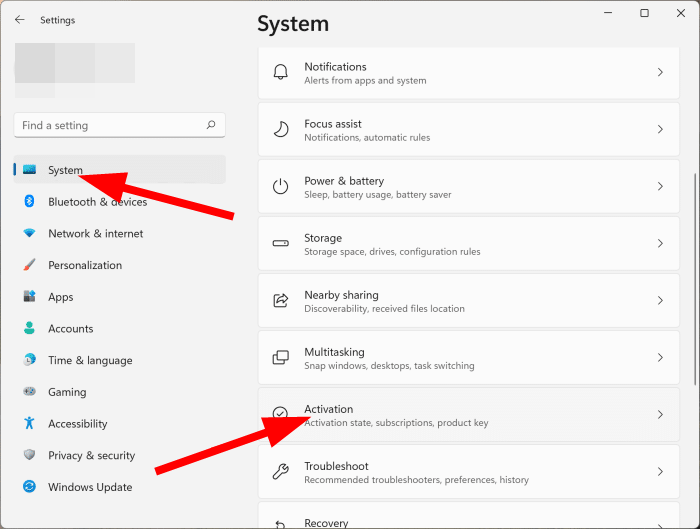
- Du kommer att se Felsökning knappen om din kopia av Windows inte är aktiverad.

- Tryck på knappen och följ instruktionerna på skärmen för att åtgärda aktiveringsproblemen.
2. Använd kommandotolken för att aktivera Windows
- tryck på Windows för att öppna Start meny.
- Typ Kommandotolken och kör den som en administratör.
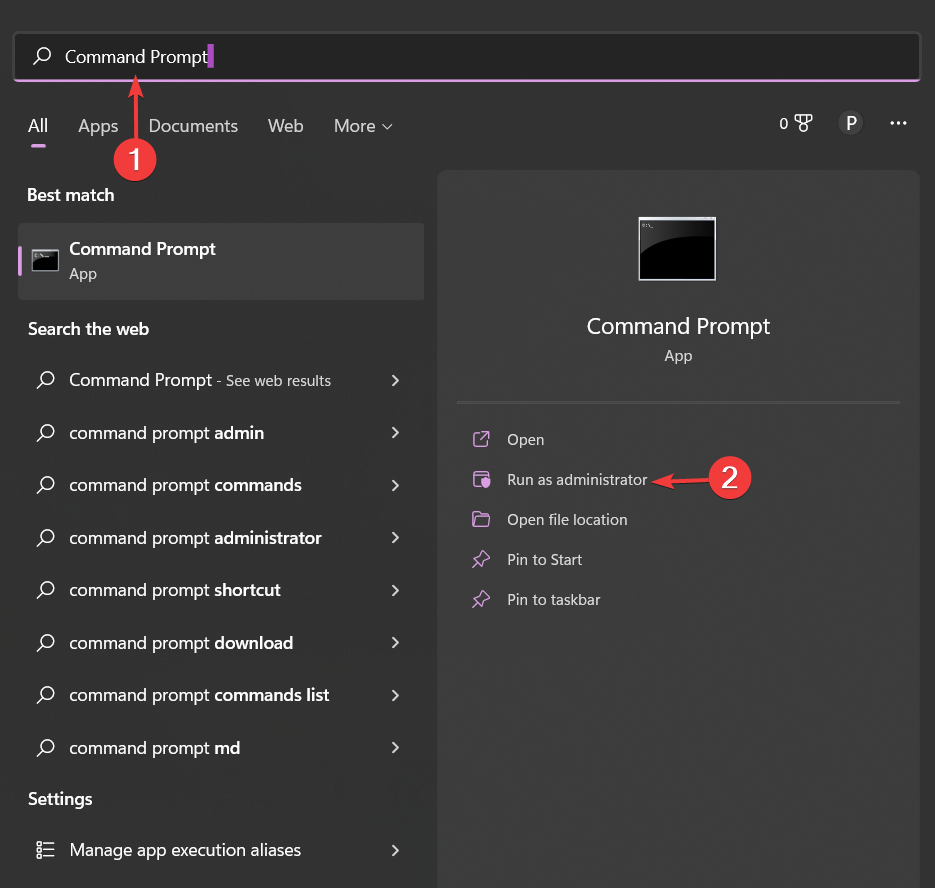
- Kör kommandot nedan:
slmgr.vbs –rearm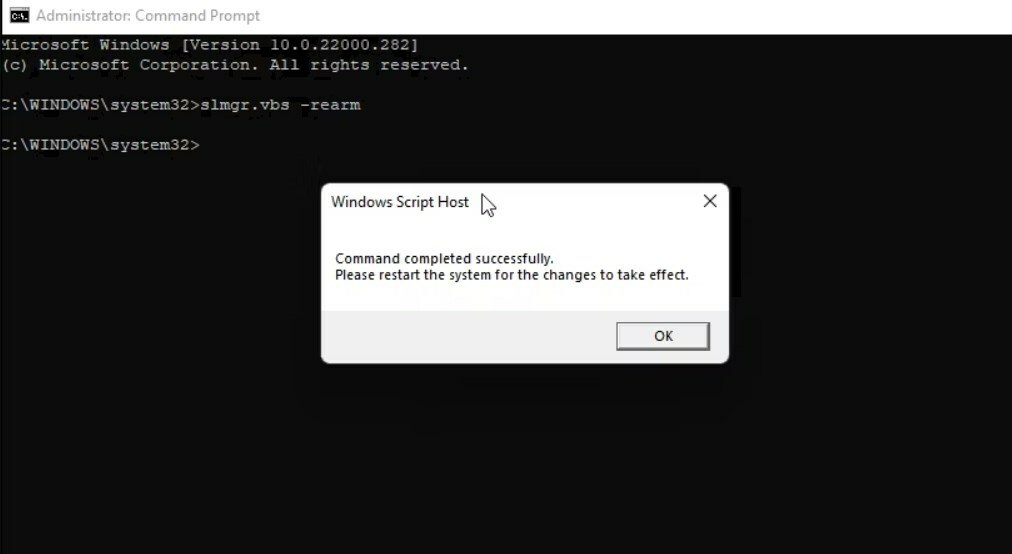
- Processen börjar, och när framgångsprompten visas klickar du OK.
- Omstart din PC.
- Skärmen blir svart när den är ansluten till en extern bildskärm [Fix]
- Felkod 0x80041010: Hur man snabbt åtgärdar det
- Åtgärda: SIDFEL I ICKE PAGED OMRÅDE Fel 0x00000050
- Srtasks.exe: Vad är det och hur man fixar dess höga CPU-användning
3. Aktivera Windows 11 via telefon
- Klicka på Start knappen och välj inställningar.
- Välj nu Systemet från höger och Aktivering från den högra rutan.
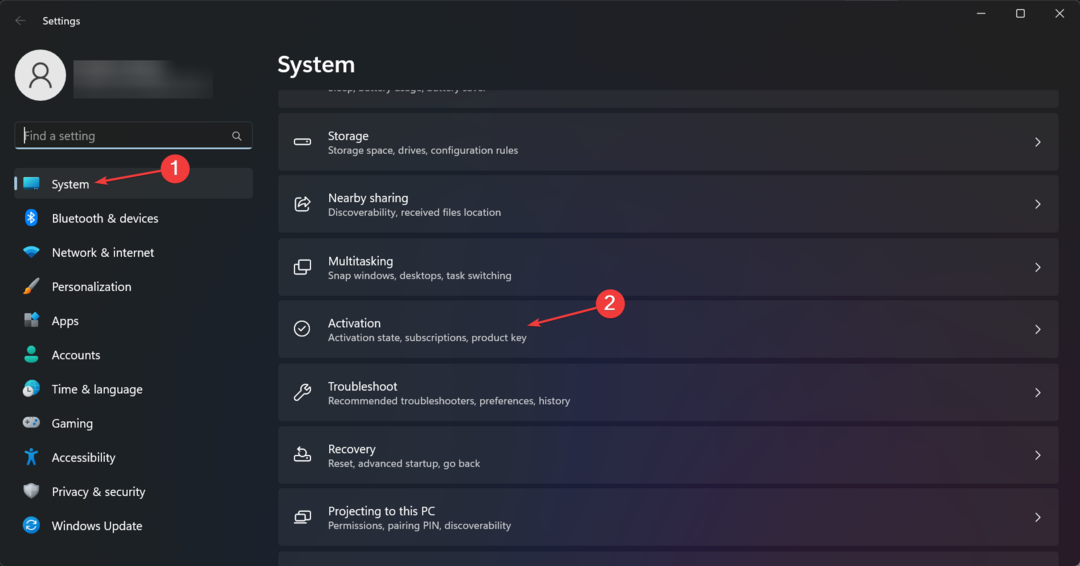
- Under Aktivera Windows nu avsnitt, välj Aktivera via telefon.
Experttips:
SPONSRAD
Vissa PC-problem är svåra att ta itu med, särskilt när det kommer till skadade arkiv eller saknade Windows-filer. Om du har problem med att åtgärda ett fel kan ditt system vara delvis trasigt.
Vi rekommenderar att du installerar Restoro, ett verktyg som skannar din maskin och identifierar vad felet är.
Klicka här för att ladda ner och börja reparera.
Vi har listat några av de vanligaste och mest sökta Windows-aktiveringsfelkoderna och deras lösningar.
Genom att följa ovanstående lösningar kan du fixa eventuella felkoder effektivt och enkelt.
Om ingen av felsökningsmetoderna fungerar, skulle ett bättre alternativ vara att installera om Windows OS. Detta bör endast göras när ingenting fungerar.
Vi har en guide som guidar dig om hur du kan installera om Windows 11. Artikeln förklarar hur man gör det med ISO-filen och installationsmedia.
En misslyckad nätverksanslutning är grundorsaken till flera Windows-aktiveringsfelkoder. I ett sådant fall kan du kontrollera vår Internetanslutning förlorad guide för mer information.
Lyckades du åtgärda aktiveringsfel? Låt oss veta i kommentarerna nedan.
Har du fortfarande problem? Fixa dem med det här verktyget:
SPONSRAD
Om råden ovan inte har löst ditt problem kan din dator uppleva djupare Windows-problem. Vi rekommenderar ladda ner detta PC-reparationsverktyg (betygsatt Great på TrustPilot.com) för att enkelt ta itu med dem. Efter installationen klickar du bara på Starta skanning knappen och tryck sedan på Reparera allt.